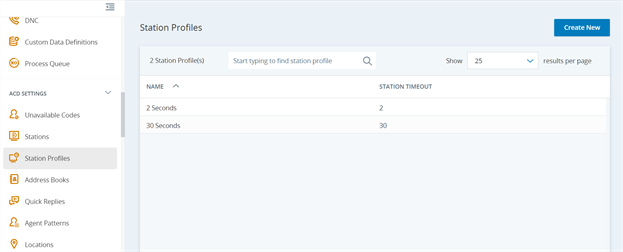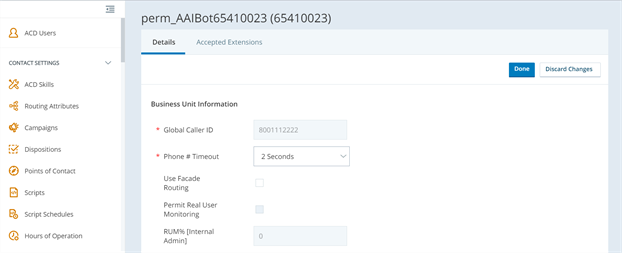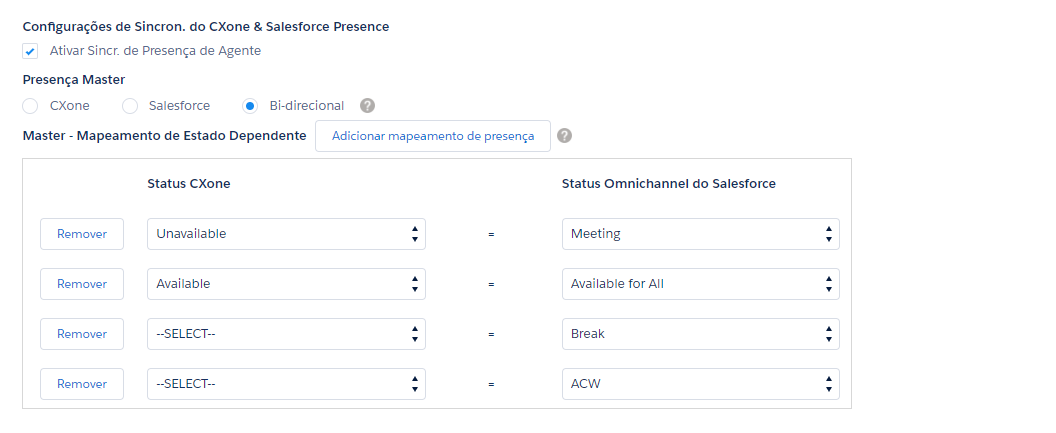Definir presença, canal de serviço e configurações de roteamento
As configurações de presença determinam como Salesforce Omni-Channel vê a disponibilidade de seus agentes. Você pode criar várias configurações de presença para diferentes grupos de agentes com base nos canais que eles suportam. Você também pode criar status de presença personalizados. Isso pode indicar a disponibilidade de um agente. Eles podem até impedir o encaminhamento do trabalho para um agente indisponível.
As configurações de roteamento determinam como Omni-Channel encaminha itens de trabalho![]() Método personalizável de entrega de contatos para um agente via scripts do Studio. para os agentes. Use-os para priorizar itens de trabalho em suas filas com base na importância relativa e no tamanho. Isso garante que os itens de trabalho mais importantes sejam priorizados e que o trabalho seja distribuído uniformemente para seus agentes. Você pode designar alguns canais
Método personalizável de entrega de contatos para um agente via scripts do Studio. para os agentes. Use-os para priorizar itens de trabalho em suas filas com base na importância relativa e no tamanho. Isso garante que os itens de trabalho mais importantes sejam priorizados e que o trabalho seja distribuído uniformemente para seus agentes. Você pode designar alguns canais![]() Vários meios de comunicação de voz e digitais que facilitam as interações com os clientes em um centro de contato., como telefone ou e-mail, a serem roteados pela plataforma CXone Mpower. Ao mesmo tempo, você pode usar Salesforce Omni-Channel Live Agent para contatos de chat.
Vários meios de comunicação de voz e digitais que facilitam as interações com os clientes em um centro de contato., como telefone ou e-mail, a serem roteados pela plataforma CXone Mpower. Ao mesmo tempo, você pode usar Salesforce Omni-Channel Live Agent para contatos de chat.
Serviço canais permite transformar um caso, lead ou mesmo um objeto personalizado em um registro de trabalho. Salesforce Omni-Channel então extrai esses itens de trabalho das filas de produtividade do agente e os encaminha para os agentes em tempo real. Os canais de serviço permitem gerenciar fontes de trabalho e seus prioridade![]() Designação baseada em competência da importância dos contatos que determina a ordem de entrega. em comparação com outros itens de trabalho.
Designação baseada em competência da importância dos contatos que determina a ordem de entrega. em comparação com outros itens de trabalho.
Aceitação automática para Service Cloud Voice (SCV)
A tabela a seguir mostra como o aplicativo SCV se comporta com base na configuração de aceitação automática no Salesforce e no CXone Mpower:
| Cenário | Aceitação automática do Salesforce | Aceitação automática do CXone Mpower | Comportamento do aplicativo SCV |
|---|---|---|---|
| 1 | True | True | As chamadas do Salesforce são aceitas automaticamente. |
| 2 | True | False | As chamadas do Salesforce são aceitas automaticamente. |
| 3 | False | False | Caixa de seleção apresentada para aceitar chamadas no Salesforce. |
| 4 | False | True |
As chamadas do Salesforce são aceitas automaticamente. |
Ativar ou desativar a aceitação automática em Salesforce
-
Faça login em sua conta do Salesforce como administrador.
-
Clique no ícone de engrenagem
 no canto superior direito. Clique em Configurar.
no canto superior direito. Clique em Configurar. -
Digite Canais de serviço na caixa de busca rápida do menu de configuração.
-
Clique em Canais de serviço.
-
Clique em Editar na linha do canal de serviço para o qual você deseja habilitar ou desabilitar a aceitação automática.
-
Selecione a opção Aceitar solicitações de trabalho automaticamente para habilitar a opção ou desmarque-a para desabilitá-la.
-
Clique em Save.
Permitir ou não que os agentes recusem solicitações
Também necessário configurar o perfil de segurança para a resposta automática do Integrated Softphone no CXone Mpower.
Se você não permitir que os agentes façam solicitações, o ícone de recusa não estará disponível no widget Omni-Channel em Novo.
-
Faça login em sua conta do Salesforce como administrador.
-
Clique no ícone de engrenagem
 no canto superior direito e clique em Configurar.
no canto superior direito e clique em Configurar. -
Digite Configuração de presença na caixa de busca rápida no menu de configuração.
-
Clique em Configurações de presença.
-
Clique Editar na linha da configuração de presença que você deseja modificar.
-
Marque ou a caixa de seleção Permitir que os agentes recusem o trabalho Solicitações para habilitar a opção ou desmarque-a para desabilitar a opção.
-
Clique em Save.
Limitação da aceitação automática do Salesforce
Se a configuração de aceitação automática estiver desativada, uma segunda chamada recebida imediatamente após a primeira será aceita automaticamente assim que a primeira chamada terminar. Se você quiser evitar que isso aconteça, você deve criar um perfil de estação de 2 segundos em ACD.
Criar um perfil de estação de 2 segundos no ACD
-
Faça login em sua conta do CXone Mpower plataforma como administrador.
-
Clique no seletor de aplicativos
 e selecione ACD
e selecione ACD -
Em Configurações ACD, clique em Perfis de Estação.
-
Clique em Criar Novo.
-
Digite 2 em Tempo Limite da Estação (Segundos).
-
Clique em Save.
-
No menu esquerdo, clique em Unidades de Negócios.
-
Clique em Editar.
-
Em Detalhes, selecione 2 segundos na lista suspensa Tempo Limite do Nº de Telefone.
-
Clique em Feito.
Atualmente, o widget Omni-Channel não exibe mensagens de erro padrão.
Desativar resposta automática
-
Clique no ícone de engrenagem
 no canto superior direito e selecione Configuração.
no canto superior direito e selecione Configuração. -
No menu à esquerda, em Platform Tools, clique em Feature Settings > Service > Omni-Channel .
-
Clique em Configurações de presença.
-
Na Configuração de presença padrão, marque a caixa de seleção Permitir que o agente recuse solicitações de trabalho para desativar a resposta automática.
Também necessário configurar o perfil de segurança para a resposta automática do Integrated Softphone no CXone Mpower.
Conceder acesso do usuário aos status de presença
Você precisa conceder aos agentes acesso aos status de presença por meio de perfis ou de conjuntos de permissões.
-
Clique no ícone de engrenagem
 no canto superior direito e selecione Configuração.
no canto superior direito e selecione Configuração. -
No menu à esquerda, em Administração, clique em > Usuários > Perfis .
-
Clique no nome do perfil ao qual você deseja ter acesso aos status.
-
Localizar Acesso ao status de presença de serviço habilitado na parte inferior da página.
-
Clique em Editar.
-
No campo Status de presença de serviço disponível, selecione o status que você deseja adicionar ao acesso do perfil.
-
Clique em Adicionar > Salvar.
Mapear Omni-Channel status
Em Configurações Salesforce agente, você pode mapear o status omnicanal para permitir que CXone Mpower e Salesforce Omni-Channel comuniquem a disponibilidade dos agentes entre si. Você também pode definir status de presença personalizados para evitar que o trabalho seja roteado para um agente indisponível.
Para configurar o status Salesforce Omni-Channel para sincronizar com o status Salesforce Agent, você deve mapear o código indisponível padrão para um status de presença em Omni-Channel. Se o código indisponível não for mapeado, os status de presença não serão sincronizados.
-
Se estiver usando o Salesforce Classic, clique em Todas as guias
 > Salesforce Agent Configurações.
> Salesforce Agent Configurações.Se estiver usando a Lightning Experience, clique em Inicializador de App
 > Ver tudo > Configurações do Salesforce Agent.
> Ver tudo > Configurações do Salesforce Agent. -
Selecione Ativar Presence Sync para Agente.
-
Determine a presença master.
-
CXone Mpower-Define CXone Mpower como o mestre para configurações de disponibilidade. Essa é uma sincronização unidirecional. Por exemplo, se o status do agente no widget Salesforce Omni-Channel for Disponível, o status do agente no Salesforce Agent será o mesmo.
-
Salesforce-Define Salesforce como mestre para configurações de disponibilidade. Essa é uma sincronização unidirecional. Por exemplo, se o status do agente no Salesforce Agent for Disponível, o status do agente no widget Salesforce Omni-Channel será o mesmo.
-
Bidirecional-Nenhum aplicativo é o mestre. Essa opção é atualizada com base nas alterações no status do agente no Salesforce Agent ou no widget Salesforce Omni-Channel. Esta opção está disponível apenas em Salesforce Agent Lightning.
CXone Mpower opções de status são configuradas usando códigos indisponíveis. Salesforce Omni-Channel opções de status são configuradas usando configurações de presença.
-
-
Clique em Adicionar Mapeamento de presença para criar mapeamentos de dados diferentes para cada perfil Salesforce. Você também pode criar uma configuração padrão que se aplique a qualquer perfil que não tenha suas próprias configurações.
-
Clique em Save.